Méně pokročilí uživatelé, kteří nechtějí provádět kompletní správu serverů přes terminál, si mohou ušetřit práci pomocí tzv. webových administračních panelů. Ty slouží k provádění úkonů souvisejících se správou serveru, které administrátor jinak provádí manuálně, ve webovém rozhraní. Panely umí spravovat webové servery, uživatelské účty, databáze, FTP, DNS a podobně.
Webmin je populární webový panel v jazyku Perl, který je vyvíjen od roku 1997. Lze ho použít i na Windows. Slouží k administraci serveru, ale můžete ho doplnit o dva další moduly Cloudmin, Usermin a Virtualmin. Má mnoho modulů pro konfiguraci dalších komponent serveru.
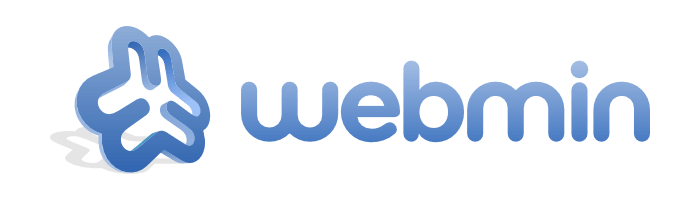
Před instalací doinstalujte závislosti, které Webmin potřebuje:
apt-get install perl libnet-ssleay-perl openssl libauthen-pam-perl libpam-runtime libio-pty-perl apt-show-versions python
V dalším kroku stáhněte poslední verzi příkazem wget:
http://prdownloads.sourceforge.net/webadmin/webmin_1.760_all.deb (najdete ji na http://www.webmin.com/download.html) a balík nainstalujte příkazem
pkg --install webmin_1.760_all.deb
Poté Webmin najdete na adrese http://localhost:10000/
Webmin můžete nainstalovat i z repozitáře. Výhodou je automatická aktualizace panelu.
Postupně zadejte:
deb http://download.webmin.com/download/repository sarge contrib
deb http://webmin.mirror.somersettechsolutions.co.uk/repository sarge contrib
cd /root
wget http://www.webmin.com/jcameron-key.asc
apt-key add jcameron-key.asc
apt-get update
apt-get install webmin
Přístup k Webminu na portu 10000 je možný i přes HTTPS. Výchozí certifikát je self-signed a není důvěryhodný.
Plně důvěryhodný certifikát si můžete pořídit u SSLmarket.cz.
Instalace panelu ISPconfig vypadá podobně, jako v předchozím případě, je však nutné napřed nainstalovat závislosti balíku. Schopnosti panelu jsou podobné jako v případě Webminu, ale přece jen o něco chudší.

Panel vyžaduje Dovecot a Postfix pro e-maily, MySQL pro databázi a samozřejmě PHP.
Prekvizity nainstalujte jedním příkazem:
apt-get install postfix postfix-mysql postfix-doc mysql-client mysql-server openssl getmail4 rkhunter binutils dovecot-imapd dovecot-pop3d dovecot-mysql dovecot-sieve sudo php5 php5-mysql apache2
Konfigurační dialogy můžete potvrdit s výchozími hodnotami. Root heslo pro MySQL databázi je velice důležité – pokud ho ještě nemáte vytvořeno, zvolte nějaké silné heslo a poznamenejte si ho (další aplikace ho budou potřebovat).
Pro instalaci panelu ISPConfig 3 se přihlašte přes SSH a v terminálu zadejte následující:
cd /tmpPo rozbalení spusťte instalační skript:
php -q install.php
V terminálu se objeví průvodce, který si vezme všechny potřebné informace.
Odpovězte na všechny otázky instalačního skriptu; z důležitých voleb zmíním jen tyto:
Hostname: název serveru
MySQL hostname: localhost
MySQL root username/password: root přihlašovací jméno a heslo k MySQL
Ostatní volby můžete zadat stejné, jako průvodce „napovídá“ - stačí zmáčknout Enter a potvrdit nabízenou volbu.
<>Následně průvodce vygeneruje self-signed certifikát pro poštu (smtpd). Je to první ze dvou certifikátů.
Při zadávání údajů pro certifikát (přesněji údajů pro CSR) věnujte pozornost zejména Common name – zde se uvádí doména, na které bude ISPConfig běžet a pro kterou průvodce certifikát vystaví.
Po doplnění údajů se automaticky vygeneruje certifikát.
Další otázka průvodce směřuje k portu, kde ISPConfig poběží. Samozřejmě to nebude výchozí HTTP port 80, ale například port 8080, který průvodce nabízí.
Potvrďte také, že chcete pro webovou administraci ISPConfigu používat SSL certifikát – bude následovat vytvoření druhého. Tento certifikát nebude důvěryhodný a například Firefox vám nedovolí ho použít. Řešením je plně důvěryhodný certifikát, který si můžete pořídit u SSLmarket.cz.
V opačném případě odpovězte záporně v dialogu Do you want a secure (SSL) connection to the ISPConfig web interface (y,n) [y]: n.
Poté je instalace ukončena a můžete ISPConfig navštívit na IP adrese nebo doméně serveru doplněné o port 8080.